ツールバーの位置を変更する
ツールバーが表示される位置を変更できます。ツールバーは、リボンの上、または下に表示できます。
ツールバーをリボンの上に表示する
ここでは、ツールバーをリボンの上に表示する方法について説明します。
|
メモ
|
|
ツールバーをリボンの上に表示すると、ツールボタンは自動的に小さいサイズで表示されます。
|
ダイアログボックスを使用する場合
ここでは、ダイアログボックスを使用して、ツールバーをリボンの上に表示する方法について説明します。
1.
リボン、またはツールバーを右クリックして、[ツールバーの設定]を選択します。
または、[ファイル]メニュー > [オプション] > [ツールバーの設定]を選択します。
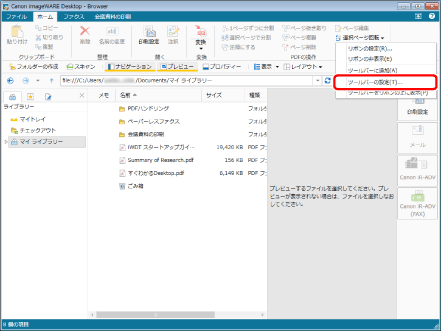
[ツールバーの設定]が表示されます。
2.
[ツールバーをリボンの上に表示する]にチェックマークを付けます。
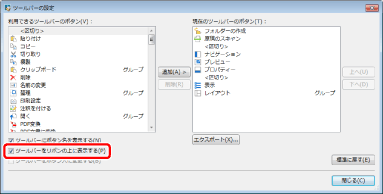
ツールバーがリボンの上に表示されます。
3.
[閉じる]をクリックします。
右クリックメニューを使用する場合
ここでは、右クリックメニューを使用して、ツールバーをリボンの上に表示する方法について説明します。
1.
リボン、またはツールバーを右クリックして、[ツールバーをリボンの上に表示]を選択します。
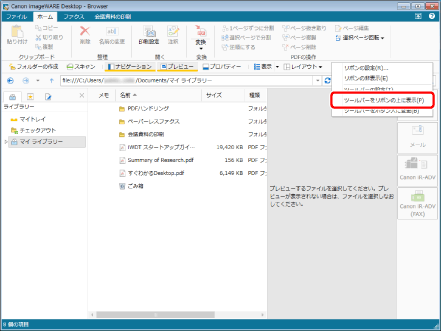
ツールバーがリボンの上に表示されます。
ツールバーをリボンの下に表示する
ここでは、ツールバーをリボンの下に表示する方法について説明します。
ダイアログボックスを使用する場合
ここでは、ダイアログボックスを使用して、ツールバーをリボンの下に表示する方法について説明します。
1.
リボン、またはツールバーに表示されているツールボタンを右クリックして、[ツールバーの設定]を選択します。
または、[ファイル]メニュー > [オプション] > [ツールバーの設定]を選択します。

[ツールバーの設定]が表示されます。
2.
[ツールバーをリボンの上に表示する]のチェックマークを外します。
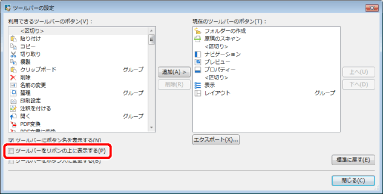
ツールバーがリボンの下に表示されます。
3.
[閉じる]をクリックします。
右クリックメニューを使用する場合
ここでは、右クリックメニューを使用して、ツールバーをリボンの下に表示する方法について説明します。
1.
リボン、またはツールバーに表示されているツールボタンを右クリックして、[ツールバーをリボンの下に表示]を選択します。
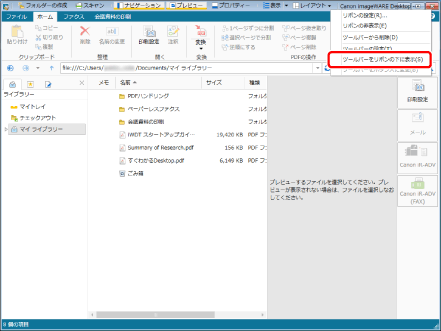
ツールバーがリボンの下に表示されます。